هل تريد التعرف على طرق فعالة لنسخ وتسريع نقل الملفات من الفلاشة إلى الكمبيوتر الخاص بك دون الحاجة إلى استخدام برامج؟ يعاني بعض المستخدمين من مشكلة بطء الفلاشة عند إجراء عملية النقل منها إلى جهاز الحاسوب وبالعكس،
لهذا السبب قررنا أن نضع بين يديك طرق احترافية لتحسين وتسريع الفلاشة في أثناء عملية نقل الملفات إلى جهاز الحاسوب وبدون برامج من خلال خطوات بسيطة وسهلة للغاية.
جدول المحتويات:
- طريقة فعالة لتسريع نقل الملفات من الفلاشة إلى الكمبيوتر بدون برامج
- الخاتمة
طرق فعالة لتسريع نقل الملفات من الفلاشة إلى الكمبيوتر بدون برامج
سنوضح لكَ الآن أهم الطرق التي تساعدك على تسريع نقل الملفات من الفلاشة إلى الكمبيوتر،
كلّ ماعليك هو تطبيقها بدقة لتلاحظ الفرق بنفسك، وهي:
نقل الملفات من الفلاشة بالتدريج
إذا كنت تقوم بنقل مجموعة ملفات دفعة واحدة من الفلاشة إلى جهاز الكمبيوتر إلى الخاص بك، فهذا في الحقيقة يؤدي إلى بطء كبير في الفلاشة وننصحك بنقل الملفات الواحد تلو الآخر،
وأيضًا يمكنك تحديد الملفات والضغط على زر الماوس الأيمن ثمّ حدد خيار “Send to” من القائمة نفسها بدلًا من تحديد الملفات ومن ثم إجراء عملية السحب والإفلات من الفلاشة إلى جهاز الكمبيوتر،
فهنا سيتعامل جهاز الحاسوب مع هذه الملفات كأنها ملف واحد ويقوم بنقلها بسرعة أكبر.
إغلاق البرامج التي تعمل في الخلفية
يساعدك إغلاق البرامج المفتوحة في الخلفية على تسريع عملية نقل الملفات من الفلاشة إلى جهاز الكمبيوتر بصورة كبيرة بدون برامج،
نظرًا لأن هذه البرامج المفتوحة في الخلفية تستهلك الكثير من طاقة الجهاز، بالتالي سينعكس هذا الأمر سلبًا عند القيام بعملية النقل من USB إلى جهاز الكمبيوتر.
لهذا نوصيك بضرورة إغلاق البرامج الموجودة في الخلفية دائمًا حتى وإن كنت لست بحاجة إلى نسخ وتسريع عملية النقل من الفلاشة إلى جهاز الكمبيوتر.
ضبط إعدادات الفلاشة على الكمبيوتر
يتيح نظام ويندوز Windows لمستخدميه إمكانية ضبط إعدادات الفلاشة على جهاز الكمبيوتر،
وذلك ضمن خيار الإعدادات الموجود في جهازك المحمول،
وهذه ميزة رائعة لحسن الحظ لأنها تعمل على تسريع الفلاشة USB بدون برامج بخطوات بسيطة لا تتطلب الكثير من النقرات ولا تستهلك سوى بضع دقائق،
وذلك من خلال الخطوات التالية:
- قم بتوصيل الفلاشة USB بجهاز الكمبيوتر الخاص بك.
- اضغط على زر الماوس الأيمن واختر بارتشن الفلاشة.
- انقر على خيار خصائص “Properties”.
- اضغط على تبويب “Hardware”.
- حدد الفلاشة الموصلة بجهازك الحاسوب، ثم انقر على خيار “Properties”.
- انقر على خيار تغيير الإعدادات “Change Settings”.
- اضغط على خانة “Policies”.
- حدد خيار “Better Performance”.
- احفظ التغييرات والتعديلات التي قمت بها من خلال النقر على زر OK.
ملاحظة:
تساعدك هذه الطريقة على نسخ وتسريع نقل الملفات من الفلاشة إلى الكمبيوتر بدون برامج،
لكن يجب عليك دائمًا تحديد خيار الإزالة بأمان لتجنب فقدان أي ملفات مخزنة على الفلاشة USB.
شراء فلاشة حديثة
إذا لاحظت أنَّ جميع الطرق المذكورة أعلاه لا تساعدك على تسريع الفلاشة بالطريقة الصحيحة،
فهنا عليك باستبدال الفلاشة USB الخاصة بك على الفور وشراء فلاشة حديثة USB 3.0 تصل سرعة النقل فيها إلى ما يقارب 640 ميجابايت في الثانية لتلاحظ الفرق بالتأكيد،
لكن الإصدارات القديمة للفلاشة USB 2.0 تصل سرعة النقل فيها إلى حوالي 60 ميجابايت فى الثانية وهذا قليل جدًّا بالنسبة للإصدارات الحديثة.
استخدام برنامج طرف ثالث لتسريع نقل الملفات من الفلاشة إلى الكمبيوتر
الطريقة الأخيرة هي استخدام طرف ثالث يعمل على تسريع عملية نقل الملفات من الفلاشة إلى الكمبيوتر،
وحقيقةً الطرف الثالث لا يكون إلا عن طريق برامج متخصصة في تسريع النسخ من الفلاشة إلى الكمبيوتر وبالعكس من الكمبيوتر إلى USB،
لذلك يتوفر اليوم على مجموعة كبيرة من البرامج الرائعة التي تساعدك على نسخ وتسريع عملية نقل الملفات باحترافية،
ولعل أفضل هذه البرامج هو تطبيق “TeraCopy” وهذا البرنامج مجاني ورائع ويستحق تجربة تحميله وتثبيته على جهاز الكمبيوتر الخاص بك،
إذ يعمل على تسريع عملية النقل من USB بالإضافة إلى حل المشكلة عن طريق إعادة نسخ الملفات التي تحتوي على مشكلات.
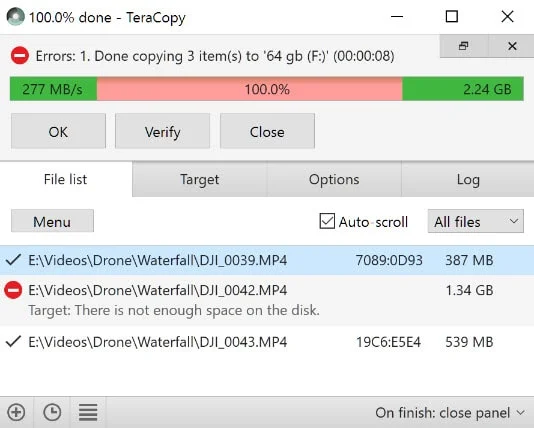
الخاتمة
وصلنا إلى نهاية مقالنا الذي تحدثنا من خلاله على كيفية نسخ وتسريع عملية النقل من USB إلى الكمبيوتر بدون برامج بسهولة مطلقة وخطوات بسيطة،
كما ناقشنا كيفية نقل الملفات من USB إلى جهاز الحاسوب باستخدام برامج متخصصة.
الآن أصبح بإمكانك استخدام هذه الطرق الفعالة لنقل ملفاتك من الفلاشة USB الخاصة بك بسرعة وأمان دون الحاجة إلى انتظار وقتٍ طويل لانتهاء عملية النقل.
نرجو أن نكون وفقنا في طرح المعلومات الخاصة بعملية نقل الملفات، للمزيد من المعلومات حول عالم التقنية ونقل الملفات من الايفون إلى الكمبيوتر أو نقل الملفات من الايفون إلى الايفون أو غير ذلك من الأمور التي تهمك، تابع مقالاتنا على منصات التواصل الاجتماعي.

